RGB e CMYK sono modelli di colore diversi per serigrafie e stampa digitali. Questo post fornirà dettagli completi su RGB contro CMYK, esplorandone le differenze e dove utilizzarli. Oltre a ciò, presenteremo i metodi per convertire RGB in CMYK e CMYK in RGB. Entriamo ed esploriamo il mondo dei modelli a colori senza ulteriori indugi!
Parte 1: RGB vs. CMYK - Differenza tra RGB e CMYK
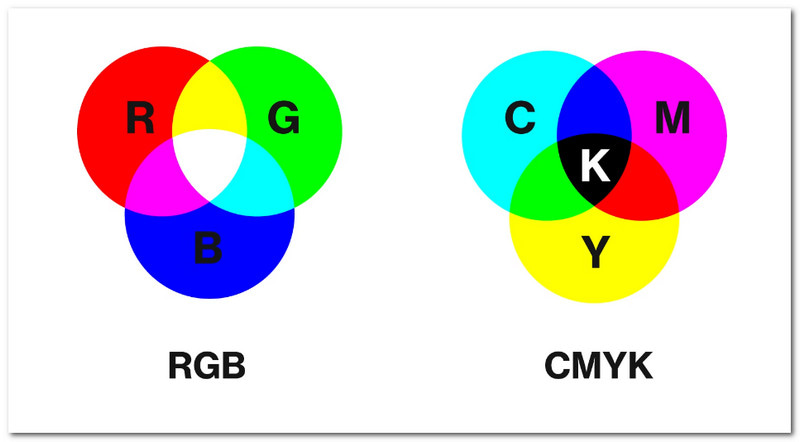
Cominciamo conoscendo la differenza tra RGB e CMYK. RGB e CMYK sono modelli di colore utilizzati nell'imaging digitale. Tuttavia, hanno scopi diversi e sono ottimizzati per mezzi diversi.
RGB è comunemente usato per schermi come monitor di computer e televisori. Utilizza il rosso, il verde e il blu per creare i colori mescolando la luce. D'altra parte, CMYK serve per la stampa, come nei libri o nei poster. Utilizza l'inchiostro ciano, magenta, giallo e nero per creare colori togliendoli da uno sfondo bianco.
La grande differenza è dove vengono utilizzati: RGB per gli schermi perché mescola la luce, e CMYK per la stampa perché toglie i colori con l’inchiostro.
Parte 2: Quando dovresti scegliere RGB o CMYK
Dovresti scegliere RGB quando lavori con qualsiasi cosa visualizzata sugli schermi, come siti Web, arte digitale o video. RGB è il modello di colore utilizzato per schermi come monitor di computer, televisori e smartphone. È adatto a questi perché incorpora la luce per creare i colori, che è il modo in cui funzionano gli schermi.
Dovresti scegliere CMYK quando crei qualcosa che verrà stampato, come poster, libri, volantini, ecc. È comunemente usato nella stampa perché è ottimizzato per l'inchiostro su carta. Quindi, CMYK è la scelta migliore quando il tuo lavoro verrà stampato su carta.
Parte 3: Come convertire RGB in CMYK/Convertire CMYK in RGB
1.Come convertire RGB in CMYK utilizzando Photoshop
Photoshop è un programma ampiamente utilizzato per la modifica e la messa a punto delle immagini digitali. Ha anche una funzione che può aiutarti a convertire da una modalità colore a un'altra, come RGB in CMYK. Ti consente inoltre di regolare impostazioni come i profili colore e gli intenti di rendering per darti un controllo preciso sul processo di conversione. In effetti, Photoshop può aiutarti a mettere a punto i colori e ottimizzare le tue immagini per la stampa.
Passo 1Innanzitutto, esegui Photoshop e apri il file RGB che desideri convertire in CMYK.
Passo 2Dirigiti al Modificare menu e scegli Converti in profilo. Quindi, seleziona CMYK come il profilo del Destinazione Opzioni di spazio. Tra i diversi profili CMYK, scegli quello più adatto alle tue esigenze. Assicurati di mantenere le altre impostazioni così come sono.
Passaggio 3Una volta sistemato, fai clic Salva come e dai alla tua versione CMYK un nuovo nome per evitare di sovrascrivere il file originale.
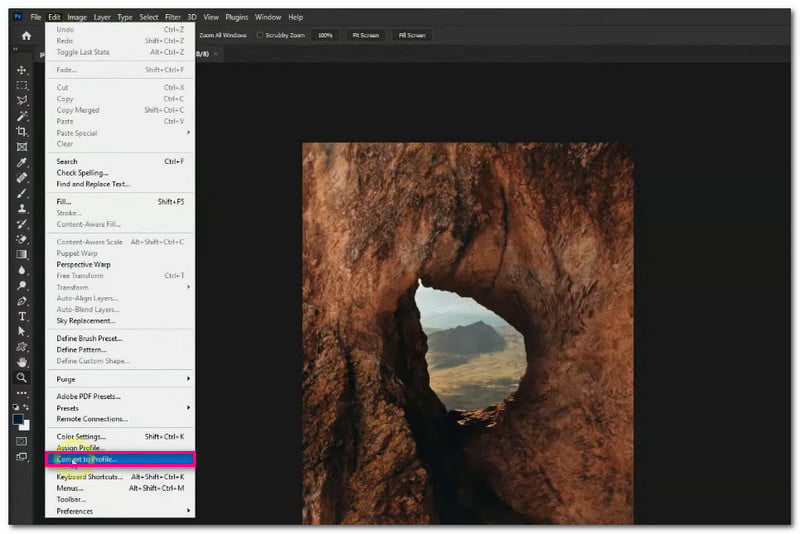
2.Come convertire CMYK in RGB utilizzando Illustrator
Illustrator è un programma versatile per realizzare grafica vettoriale, illustrazioni e altro ancora. Tuttavia, non si tratta solo di creare opere d'arte, ma anche di un comodo programma per la gestione dei colori e delle modalità colore.
La parte impressionante è che fornisce diversi metodi per convertire CMYK in RGB utilizzando le modalità colore documento e pannello colore. È possibile modificare le impostazioni della modalità colore o perfezionare i colori. Non preoccuparti! Il processo è facile da seguire e non ti confonderà, il che è perfetto per gli utenti alle prime armi.
Passo 1Innanzitutto, esegui Illustrator e apri il file CMYK che desideri convertire in RGB.
Passo 2Passa a File menu, seleziona Modalità colore documento dal menu a discesa, quindi scegliere Colore RGB dalle opzioni disponibili.
Passaggio 3Dopo aver selezionato la modalità colore RGB, salva il file per preservare le modifiche. Per fare ciò, fare clic su File nuovamente il menu e scegliere Salva o Salva come.
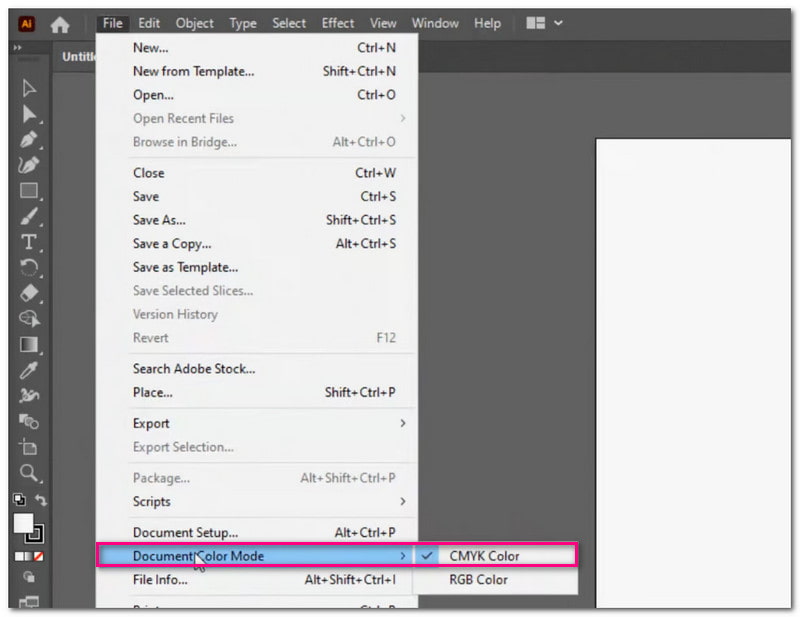
Bonus: il modo migliore per migliorare le foto CMYK per la stampa
È una piattaforma che utilizza una tecnologia AI all'avanguardia per migliorare la chiarezza e la risoluzione delle tue foto CMYK AVAide Image Upscaler. Non importa se la tua foto contiene persone, prodotti, animali, automobili o grafica. Garantisce che le tue foto siano chiare, nitide e pronte per la stampa di alta qualità.
AVAide Image Upscaler è in grado di rilevare e correggere automaticamente problemi di rumore, sfocatura e pixelizzazione. Copre se hai foto sfocate, immagini a bassa risoluzione o grafica pixelata. Fornisce inoltre un'opzione di ingrandimento con un clic, che ti consente di ingrandire la tua foto da 2× fino a 8×. Inoltre, AVAide Image Upscaler è gratuito e non incorpora una filigrana sulle tue foto ingrandite. Quindi, vale la pena provare se desideri eseguire l'upscaling delle foto CMYK per scopi di stampa.
Passo 1Inizia aprendo AVAide Image Converter utilizzando il tuo browser web.
Passo 2Clicca il Scegli una foto pulsante per caricare la tua foto CMYK. Se stai lavorando su diverse foto CMYK e desideri eseguirne immediatamente l'upscaling, seleziona l'opzione Carica foto in batch opzione.
Passaggio 3La foto CMYK originale viene mostrata nella schermata di anteprima di sinistra, mentre la foto CMYK ingrandita viene mostrata nella schermata di anteprima di destra.
Posiziona il cursore su un'area specifica per vedere la differenza tra la foto originale e quella di output e vedere i dettagli in modalità zoom. Puoi vedere che la foto in uscita ha una chiarezza e una nitidezza migliori rispetto a quella originale.
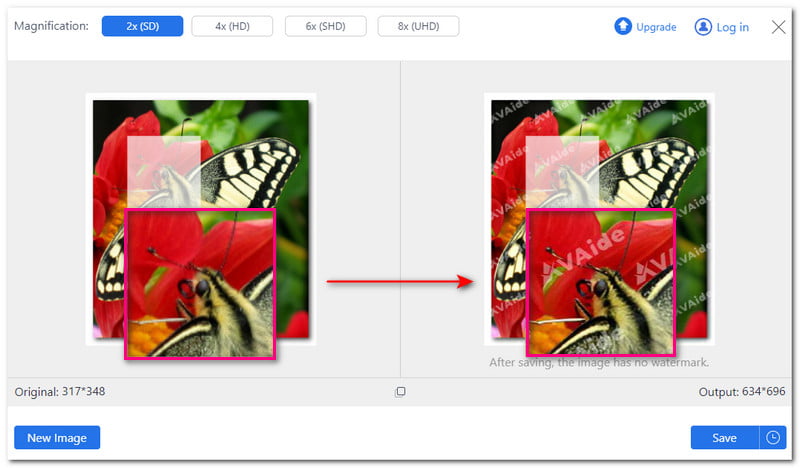
Passaggio 4Passa a Ingrandimento opzione e seleziona da 2×, 4×, 6× o 8× se vuoi ingrandire la tua foto CMYK. La dimensione dei pixel verrà modificata quanto più alto sarà il livello di ingrandimento scelto.
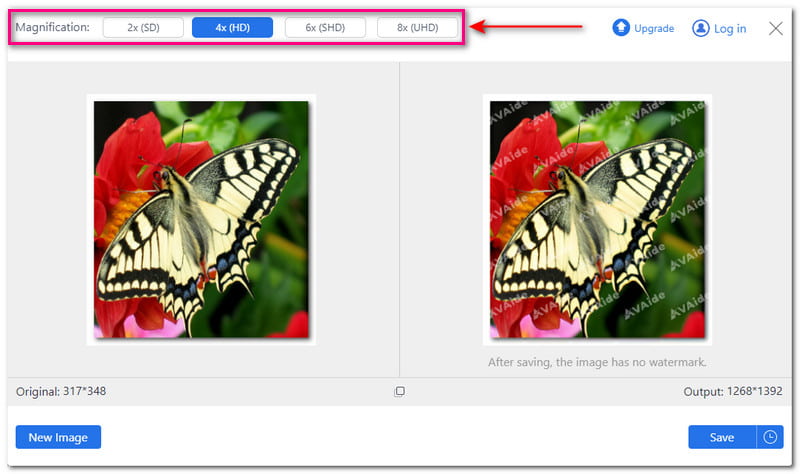
Passaggio 5Una volta che sei soddisfatto del risultato e se è abbastanza buono per essere stampato, fai clic su Salva pulsante. Non preoccuparti della filigrana; verrà rimosso automaticamente una volta salvato l'output.
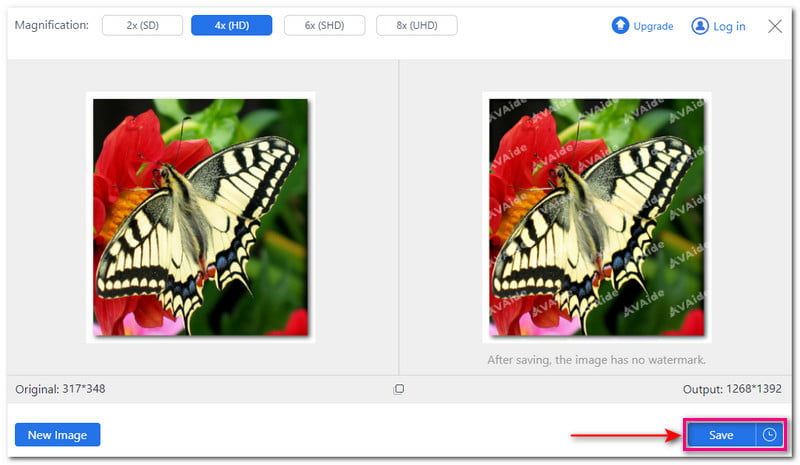
Parte 4: domande frequenti su RGB e CMYK
Cosa succede se stampo una foto RGB senza convertirla in CMYK?
Vedrai cambiamenti inaspettati nella luminosità o nella tonalità e i colori appariranno diversi quando stampi una foto RGB.
Perché RGB ha più colori di CMYK?
CMYK, quando i colori vengono mescolati, assorbono la luce, rendendo i colori più scuri anziché più luminosi. Si differenzia dall'RGB, dove i colori vengono aggiunti per creare sfumature più luminose.
I colori sono gli stessi dopo la conversione in CMYK?
I colori luminosi o al neon appariranno più opachi quando convertiti in CMYK perché CMYK ha una gamma più piccola di RGB.
La qualità dell'immagine viene influenzata dalla conversione da RGB a CMYK?
NO! La qualità dell'immagine dipende più dalla risoluzione e dal formato del file che dalla modalità colore.
Quali sono i colori RGB che non si convertono bene in CMYK?
Alcuni colori RGB standard che non si convertono bene in CMYK sono i colori neon e brillanti, come il blu elettrico e il verde.
Utilizzando un Convertitore da RGB a CMYK aiuta a garantire che le tue foto abbiano lo stesso aspetto una volta stampate, con colori e qualità accurati. Se desideri convertire le tue foto CMYK per la stampa, puoi fare affidamento su AVAide Image Converter. È una comoda piattaforma che migliora la qualità delle tue foto CMYK: può renderle più chiare e nitide per la stampa!

La nostra tecnologia AI migliorerà automaticamente la qualità delle tue immagini, rimuoverà il rumore e correggerà le immagini sfocate online.
PROVA ORAFotoritocco
- Rimozione vestiti AI
- Rimuovi mosaico dall'immagine
- Ottimizzatore di immagini AI
- GIF di alta qualità
- Rimuovi la filigrana di Instagram
- Cambia la risoluzione delle foto su iPhone/Android
- Modifica la foto della patente di guida
- Converti le foto da bassa ad alta risoluzione
- Migliora la qualità dell'immagine
- Miglioratore fotografico gratuito
- Rimuovi il copyright dalla foto




